پلتفرم محبوب واتساپ هر سری در بروزرسانی خودش داره یک قابلیت جدید اضافه میکنه و برای همین بیش از قبل مورد استقبال کاربرانش قرار گرفته. یکی از قابلیت های دیگه واتساپ برای زمانی هست که کاربر تصمیم داره انتقال واتساپ به گوشی جدید رو انجام بده و لازمه چت ها و فایل ها نیز منتقل بشن. خب معمول ترین روش پشتیبان گیری ابری هست اما واتساپ کاری کرده که به این روش نیاز نباشه و برای انتقال تاریخچه چت در واتساپ کاربران با دریافت یک کد روی دستگاه قدیمی که شامل تاریخچه پشتیبان گیری شده اون هاست چت ها و فایل هاشون را به تلفن جدید منتقل کنند. حالا اینکه به چه صورت انجام میشه؟ در این مقاله تصمیم داریم درموردش صحبت کنیم اگه مشتاق شدی بیشتر بدونی پس با ما همراه شو و این مقاله رو بخون و استفاده کن.
🔴شما می توانید برای دریافت پاسخ سوال های خود از طریق تلفن های ثابت با شماره 9099071540 و از طریق موبایل با شماره 0217129 با کارشناسان رایانه کمک در ارتباط باشید.
فهرست
✅قابلیت انتقال اطلاعات واتس آپ
✅انتقال اطلاعات واتس اپ از گوشی قدیمی به گوشی جدید( اندروید به اندروید)
✅انتقال اطلاعات واتساپ از اندروید به آیفون
✅نکات مهم انتقال تاریخچه واتساپ از اندروید به آیفون
✅مراحل انتقال واتس اپ از اندروید به آیفون
✅انتقال چت واتساپ از آیفون به اندروید
✅انتقال واتساپ از آیفون به اندروید با برنامه iCareFone Transfer
✅سوالات متداول
✅سخن آخر
انتقال واتساپ به گوشی جدید
قابلیت whatsapp transfer chat، با استفاده از کد QR که یکی از جدید ترین روش های انتقال چت واتساپ است به کاربران این امکان رو میده که بیشتر اطلاعات چت مانند پیام ها و فایل های رسانه ای از جمله اسناد، لینک ها و ویدیوها رو انتقال دهند. اما، نمیتونند جزئیات مربوط به پیام های پرداخت و تاریخچه تماس رو منتقل نمایند.
در واقع شرکت متا در اطلاعیه اخیر خود، قابلیت whatsapp transfer chat رو از یک تلفن قدیمی به تلفن جدید بدون استفاده از هیچ گونه خدمات پشتیبان یا ابری برای کاربران واتس اپ فراهم کرد. واتساپ اکنون به کاربران اندروید و iOS اجازه میده تا تاریخچه چت خود رو به همراه پیوستهای رسانهای بین گوشیهایی که با همان سیستمعامل کار میکنند. منتقل نمایند. از این رو در این مقاله میخوام که نحوه انتقال اطلاعات واتس اپ رو به ساده ترین و جدیدترین روش توضیح بدم .
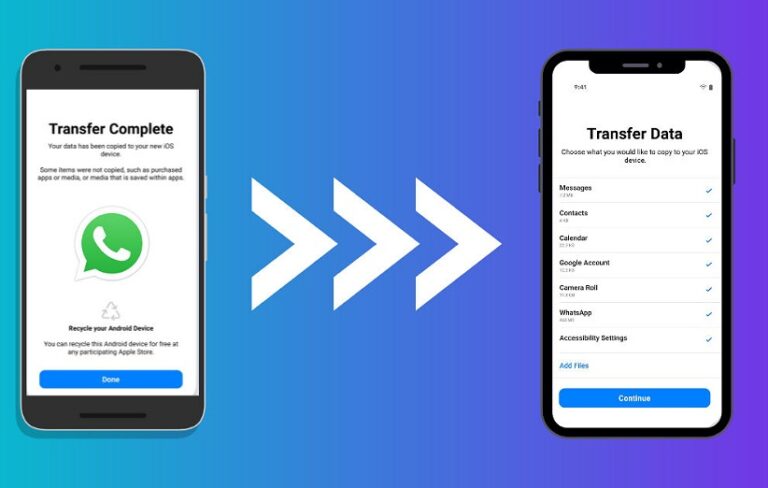
انتقال تاریخچه چت در واتساپ
قراره که انتقال اطلاعات واتس اپ با یکی از جدید ترین روش ها یعنی استفاده از کد QR انجام بشه که اخیرا شرکت متا این قابلیت whatsapp transfer chat رو برای راحتی کار کاربران خود اضافه کرده است. اما قبل از شروع، باید برای انتقال اطلاعات واتس اپ در جریان چند نکته مهم باشید.
اول این که باید مطمئن باشید که هر دو گوشی دارای سیستم عامل Android Lollipop 5.1 یا اندروید 6 یا بالاتر روی اونها نصب شده است.
دوم این که تلفن جدید نباید تا زمان انتقال در واتس اپ، ثبت بشه.
و سوم این که هر دو گوشی همچنین باید WiFi خود رو فعال و در یک شبکه داشته باشند.
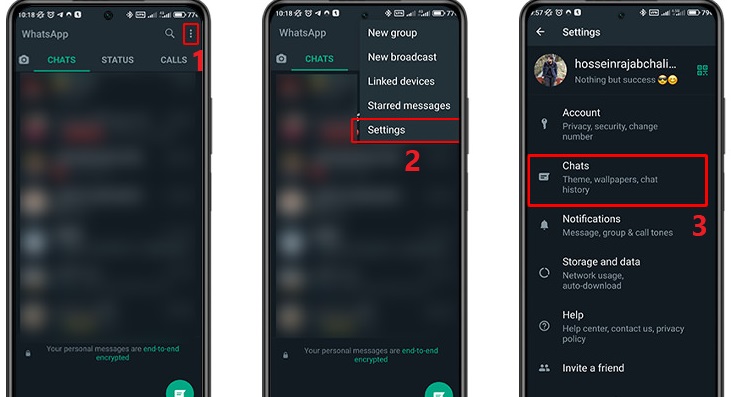
دوست داری اواتار های خوشگل برای عکس پروفایل واتس اپ درست کنی ؟ آموزش ویرایش و حذف اواتار در واتساپ
انتقال اطلاعات واتس اپ از گوشی قدیمی به گوشی جدید( اندروید به اندروید)
برای انتقال اطلاعات واتس اپ موبایل تون، ابتدا روی سه نقطه سمت راست گوشه بالایی گوشی تون ضربه بزنید.
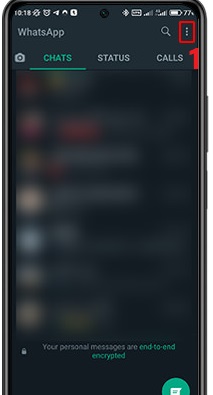
گزینه Settings یا همون تنظیمات رو انتخاب نمایید .
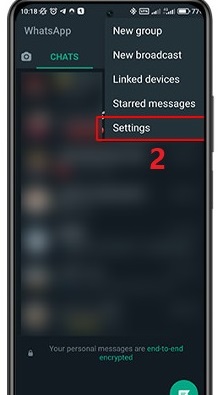
روی گزینه Chat کلیک کنید.
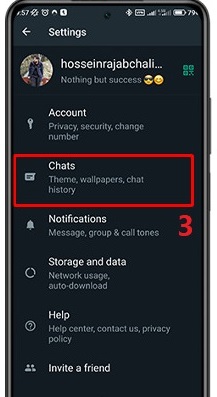
حالا در پنجره باز شده گزینه Transfer Chat رو انتخاب کنید و سایر گام ها رو پشت سر هم دنبال نمایید.
در این مرحله بعد این که صفحه بالایی رو تایید کردید کد QR به شما نمایش داده میشه که بایستی کد QR گوشی جدیدتون رو اسکن کنید.
در آخر بعد از اسکن کد، انتقال پیام ها و اطلاعات واتس اپ تون انجام میگیره و تمام.

انتقال اطلاعات واتساپ از اندروید به آیفون
ممکن شما پلتفرم خودتون رو عوض کرده باشید یعنی گوشی قبلی شما اندروید بوده و گوشی جدیدتون ios. در این شرایط هم امکان انتقالی تاریخچه واتساپ از اندورید به آیفون وجود داره در ادامه مراحلش و بررسی می کنیم. البته یک سری الزامات داره که باید رعایت بشه......
نکات مهم انتقال تاریخچه واتساپ از اندروید به آیفون
- اول اینکه لازم گوشی مبدأ اندرویدی شما اندروید نسخه 5 یا بالاتر داشته باشه.
- گوش مقصد یعنی همون آیفون باید دارای نسخه iOS 15.5 یا جدیدتر باشه.
- برنامه Move to iOS را باید روی گوشی اندرویدی خود نصب کنید.
- لازمم که آخرین نسخه واتس اپ روی گوشی اندرویدی شما نصب باشه در غیر این صورت بروزرسانی انجام بدید.
- در نهایت هم مهم که از یک شماره در هر دو گوشی استفاده کنید.

مراحل انتقال واتس اپ از اندروید به آیفون
1- آخرین نسخه WhatsApp را نصب کنید.
2- برنامه Move to iOS رو نصب کنید.
3- هر دو گوشی را به برق وصل کنید چرا که مهم در حین انجام کار باتری هیچکدوم تموم نشه.
4- هر دو گوشی رو به یک وای فای یکسان وصل کنید
5- برنامه Move to iOS را در گوشی اندرویدی باز کنید و دستورات را دنبال کنید تا زمانی که به صفحه ای برسید که رمز عبور را درخواست میکند.
6- صفحههای تنظیمات اولیه آیفون خود را مرور کنید و زبان و کشور خود را انتخاب کنید. وقتی به صفحه شروع سریع رسیدید، Set Up Manually را انتخاب کنید.
7- آیفون را به همان شبکه وای فای گوشی اندرویدی خود وصل کنید. به دنبال دستورات، تنظیم Face ID و ایجاد رمز عبور در صورت درخواست ادامه دهید.
8- وقتی به صفحه Apps & Data رسیدید، Move Data from Android را انتخاب کنید. باز هم، دستورات را دنبال کنید. در نهایت یک کد یکبار مصرف به شما نشان داده میشود. آن شماره را در گوشی اندرویدی خود وارد کنید و سپس connection را تأیید کنید.
9- در صفحه Transfer Data میتوانید مشخص کنید که چه اطلاعاتی را میخواهید انتقال دهید. گزینه واتس آپ رو در این مرحله انتخاب کنید.
10- و بعد روی دکمه Start ضربه بزنید. (مدت زمان انتقال اطلاعات بستگی به حجم داده های شما داره- ممکن چند دقیقه طول بکشه و یا چند ساعت)
11- در نهایت هم اکانت WhatsApp و هم اطلاعات اون در گوشی آیفون شما نمایان می شه. و تمام
انتقال چت واتساپ از آیفون به اندروید
اگر به تازگی کاربر اندورید شدید احتمالاً به دنبال روشی برای انتقال اطلاعات واتساپ هستید نسبت به مراحل قبل این کار کمی پیچیده تر و اینکه روش های محتلفی برای انجامش وجود داره.
از راههای ساده برای انتقال واتس اپ به گوشی جدید استفاده از برنامه iCareFone Transfer است. این برنامه امکان انتقال یک مرحلهای واتساپ از آیفون به اندروید را به شما میدهد.
انتقال واتساپ از آیفون به اندروید با برنامه iCareFone Transfer
- برای استفاده از آن در مرحله اول، iCareFone Transfer را بر روی کامپیوتر دانلود و نصب کنید
- و گوشی آیفون و اندورید خود را به سیستمتان متصل کنید.
- روی گزینه «Transfer» کلیک کنید تا فرآیند انتقال آغاز شود.
- در ادامه پشتیبان گیری از دادههای واتساپ شما در دستگاه مبدأ شروع میشه.و لازم حساب واتساپ رو تائید کنید. برای این کار شماره تلفن و کد کشور خود را در بخش مشخصشده وارد کنید و روی گزینه Verifyکلیک کنید
- . پس از تائید حساب در آخرین مرحله، نرمافزار بهطور خودکار شروع به بازیابی اطلاعات می کنه و پس از تولید دادهها، چند دقیقه صبر کنید تا دادهها به دستگاه موردنظرتان منتقل شود.
واتس اپ امکان فرستادن ویدیو های کوتاه رو اضافه کرده؟ میدونی چطوری کار میکنه؟ قابلیت ارسال ویدئو مسیج برای واتس اپ
پاسخ به سوالات متداول کاربران در رابطه با انتقال واتساپ به گوشی جدید با شماره قبلی
سوال هایی که بیشتر کاربران در رابطه با قابلیت whatsapp transfer chat می پرسند در این قسمت دسته بندی و پاسخ داده شده که می تونید یه نگاهی به اونها داشته باشید . شاید سوال شما هم باشه و پاسخش کمک تون کنه . همین طور می تونید برای دریافت پاسخ سایر سوال های خودتون از طریق تلفن های ثابت با شماره 9099071540 و از طریق موبایل با شماره 0217129 با همکاران و کارشناسای خوب و متخصص ما در رایانه کمک به صورت شبانه روزی در ارتباط باشید.
چطوری کل مکالمه واتس اپ رو Export کنم؟
توصیه می کنیم از Google Drive برای پشتیبان گیری از کل چت و سابقه رسانه خود استفاده کنید. روی > Settings > Chats > Chat Backup > Backup ضربه بزنید.
آیا chat mover برای انتقال پیام های واتس اپ ایمن است؟
بله 100% ، دانلود و استفاده از ChatMover ایمن است. UnicTool با GDPR و سایر مقررات پردازش داده مطابقت داره. تمام داده های شما در طول پردازش اطلاعات، کاملاً ایمن خواهند بود و UnicTool دیتاهای شما رو برای مقاصد دیگه ای نگه نمی داره.
بهترین برنامه انتقال واتس اپ چیست؟
بهترین برنامه هایی که در سال 2023 برای انتقال اطلاعات واتس اپ معرفی شده عبارتند از :
- Mobitrix WhatsApp Transfer
- Wazzap Migrator
- Backuptrans
- Dr.Fone
- MobileTrans
- Syncios
- Wutsapper
- iCareFone
دوست داری داخل اسم پروفایل ایموجی اضافه کنی؟ درج ایموجی برای پروفایل community در واتساپ
چگونه پیام های واتساپ را در گوشی جدید بازیابی کنیم؟
-

سخن پایانی
در مجموع همیشه یکی از دغدغه های ما موقع عوض کردن موبایل مون، انتقال اطلاعات از گوشی قدیمی به دستگاه جدید می باشد که یکی از این موارد اینه که، چگونه اطلاعات واتس اپ رو به گوشی جدید منتقل کنیم؟ ولی خب از اون جایی که هر روز دنیا گسترش پیدا می کنه بالاخره یه راهی برای ما باز میشه که ما براحتی و آسانی بتونیم دغدغه ها و چالش هامون رو برطرف کنیم.
از این رو شرکت متا بنا به خواسته و نیاز کاربران خود روش انتقال اطلاعات واتساپ با اسکن کد QR رو به این برنامه پر مخاطب اضافه کرد که در این مقاله ما گام های اجرایی اون رو به شما آموزش دادیم تا به راحت ترین شکل ممکن بتونید پیام و اطلاعات تون رو جا به جا نمایید.
امیدوارم که این دانش و اطلاعات برای شما کارآمد بوده باشه و اون رو با اطرافیان تون نیز به اشتراک بگذارید. از همراهی شما تا انتهای مقاله سپاسگزارم، در صورتی که سوالی در این خصوص داشتید با كارشناسان مجموعه رايانه كمك از طریق تلفن های ثابت با شماره 9099071540 و از طریق موبایل با شماره 0217129 تماس بگیرید تا در کمترین زمان به جواب مناسب برسید .
📌 رفع مسئولیت: محتوای این صفحه صرفاً برای اطلاع رسانی است و در صورتی که تسلط کافی برای انجام موارد فنی مقاله ندارید حتما از کارشناس فنی کمک بگیرید.